Windows 10 IoT Enterprise LTSC 2021のオペレーティング システムの再インストールを実行する方法
摘要: Windows 10 IoT Enterprise LTSC 2021は、Dellサポートが提供するUSBドライブを使用して再インストールできます。
本文章適用於
本文章不適用於
本文無關於任何特定產品。
本文未識別所有產品版本。
說明
影響を受けるプラットフォーム:
- OptiPlex 3000シン クライアント
- OptiPlex All-in-One 7410
- OptiPlex All-in-One 7420
- OptiPlexマイクロ7010
- OptiPlexマイクロ7020
- Latitude 3440
- Latitude 5440
- Latitude 5450
対象オペレーティング システム:
- Windows 10 IoT Enterprise LTSC 2021
Windows 10 IoT Enterprise LTSC 2021オペレーティング システムの再インストール
オペレーティング システムを再インストールするには、次の手順を実行します。
- シン クライアントを電源に接続します。
- Dellサポートから提供されたUSBドライブをシン クライアントに接続します。
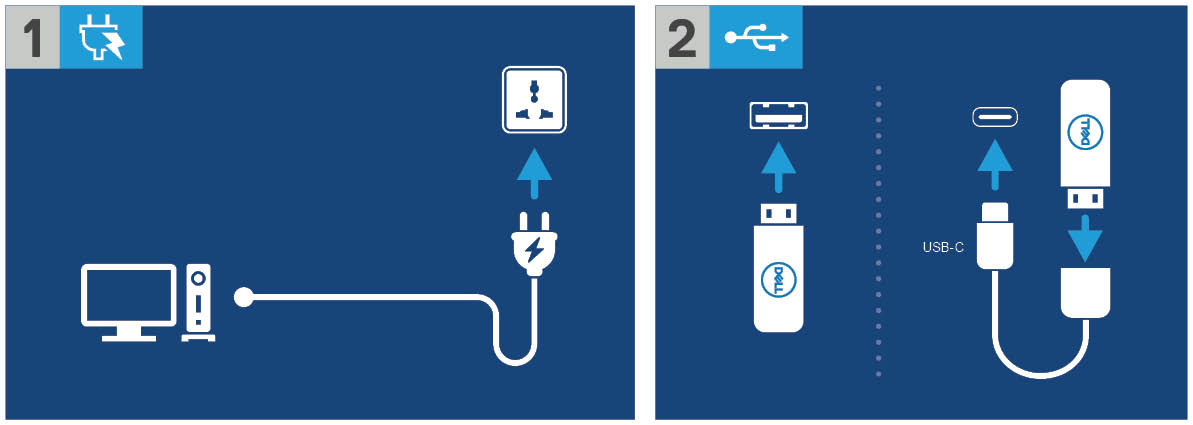
図1: 電源に接続し、USBドライブを接続します
- デバイスの電源を入れ、 F12 キーをタップします。
- Boot Menuから[USB Storage Device]を選択します。
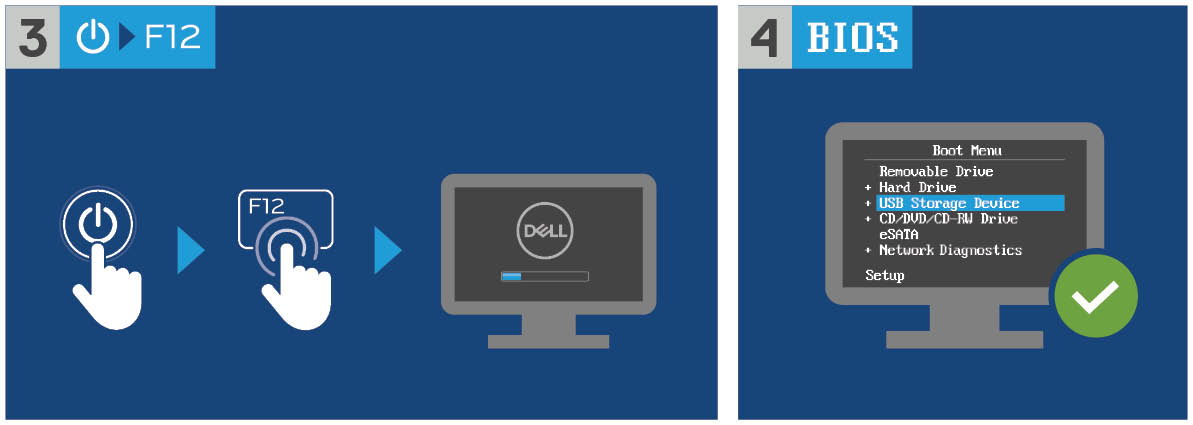
図2:デバイスの電源を入れ、 F12 キーをタップして[USBストレージ デバイス]を選択します
- オペレーティング システム イメージを選択します。
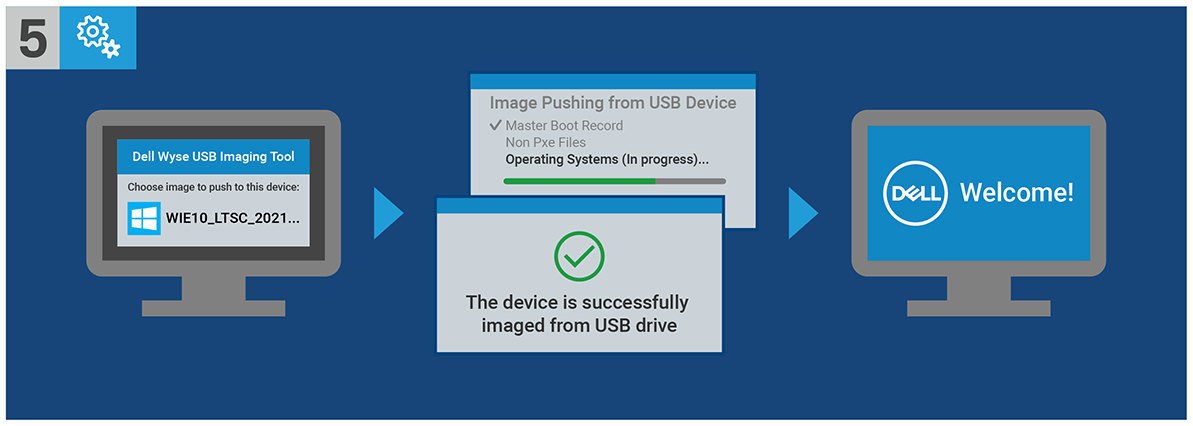
図3:(英語のみ)オペレーティング システム イメージを選択します
注:インストールが完了すると、Windows 10 IoT Enterprise LTSC 2021オペレーティング システムが起動します。起動する前に、必ずUSBドライブを取り外してください。
受影響的產品
Latitude 3440, Latitude 5440, Latitude 5450, OptiPlex 3000 Thin Client, OptiPlex Micro 7010, OptiPlex Micro 7020, OptiPlex All-In-One 7410, OptiPlex All-in-One 7420文章屬性
文章編號: 000198584
文章類型: How To
上次修改時間: 27 9月 2024
版本: 14
向其他 Dell 使用者尋求您問題的答案
支援服務
檢查您的裝置是否在支援服務的涵蓋範圍內。